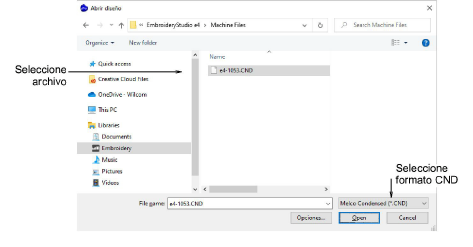
Hay varias versiones de CND, y todas ellas pueden ser leídas por EmbroideryStudio. Mientras que estos diseños se gradúan con total exactitud, el número y colocación de las puntadas puede diferir hasta cierto punto del diseño original. Puede que observe alguna diferencia (±10%) en los números totales de puntadas entre los archivos originales y los convertidos. Esto es debido a las diferencias entre los métodos del software empleados para calcular las puntadas. EmbroideryStudio no puede interpretar ciertas características especializadas de los objetos de diseño CND porque no hay una equivalencia directa. Sin embargo, los diseños de serie no usan normalmente estas características y se convertirán generalmente sin problema alguno.
Cuando usted abre archivos CND de Melco, las tipos de puntada de Melco usadas en el diseño se convierten en tipos de puntada de EmbroideryStudio – satín, corrido, tatami, etc. Usted puede cambiar las configuraciones de conversión para ajustar el espaciado, la longitud de puntada, los efectos y valores predeterminados que se aplican a las tipos de puntada de EmbroideryStudio. También puede establecer los valores de escalar para abrir el diseño en un tamaño diferente del original.
1Abra el archivo desde el disco duro o léalo desde cinta o disco de bordado.
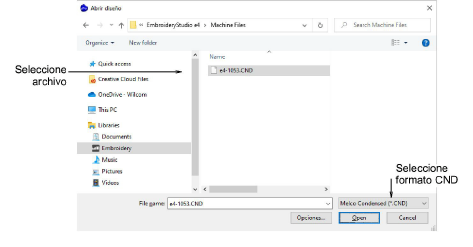
2Seleccione el archivo Melco (CND) a abrir y haga clic en Opciones. Se abrirá el diálogo Configuraciones de entrada del archivo comprimidos.
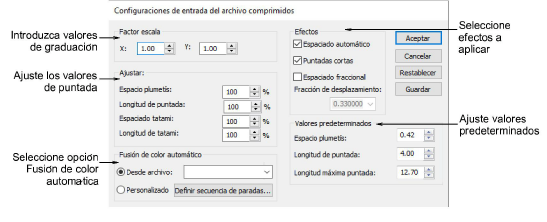
3En el panel Factor de graduación, introduzca la escala en la que desea abrir el diseño.
Las nuevas dimensiones se expresan como proporción del tamaño del diseño original. Por ejemplo, para graduar al 120% del original, introduzca un factor de escala de 1,2 en cada campo.
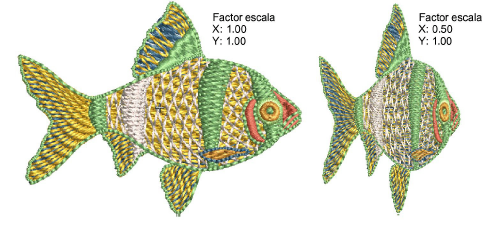
4En el panel Ajustar, introduzca los valores de espaciado y longitud a aplicar al diseño como porcentaje de los valores originales. Puede ajustar el espaciado de Satín, la longitud de puntada de Corrido así como el espaciado y longitud de Tatami.
5En el panel Fusión de color automática, elija si desea leer la información de color de hilo desde los archivos CND. Con ello se asegura que las puntadas se muestran en los colores correctos cuando estén convertidos en EMB.
6En el panel Efectos, seleccione los efectos que desea aplicar al diseño.
Para más información sobre estos efectos, vea las secciones pertinentes del manual:
|
Opción |
Función |
|
Espaciado automático |
Espaciado automático ajusta automáticamente el espaciado de puntada allí donde una columna cambia de anchura. Vea Aplicar puntada satín para más información. |
|
Puntadas cortas |
El espaciado estándar de puntada se calcula en el borde exterior de una forma. Con curvas pronunciadas, el espaciado que facilita una cobertura adecuada en el borde exterior puede causar aglomeración a lo largo del borde interior. El acortamiento de puntadas reduce la longitud de algunas puntadas en giros pronunciados para que las penetraciones de aguja se distribuyan uniformemente, creando un bordado más suave. Vea Aplicar acortamiento de puntada para más información. |
|
Espaciado fraccional |
Con Espaciado fraccional, EmbroideryStudio calcula las configuraciones de espaciado desde un punto especificado llamado fracción de compensación. Dicho punto se encuentra entre los bordes exteriores e interiores de la forma. Puede cambiar la fracción de compensación para ajustar el espaciado de puntada en los bordes exteriores e interiores. Vea Aplicar espaciado fraccional para más información. |
7En el panel Valores predeterminados, ajuste los valores predeterminados Espacio satín, Longitud de puntada y Longitud máxima de puntada tal como precise.
Si el diseño CND se creó con valores diferentes de las configuraciones de fábrica, puede sobrescribirlos en estos campos.
Para guardar las configuraciones nuevas como predeterminadas, haga clic en Guardar.
Para revertir a las configuraciones de fábrica de Melco, haga clic en Restablecer.
8Clic en Aceptar, y después en Abrir.
Se abrirá el diseño seleccionado en la ventana de diseño. Puede graduar la escala del diseño directamente en la pantalla o a través del panel acoplable Propiedades del objeto. También puede girar, reflejar y sesgar el diseño.
Idea: Antes de que se cosan los diseños CND, se crea un archivo de formato EXP. El archivo EXP almacena las puntadas reales y puede coserse directamente. Este archivo también puede abrirse en EmbroideryStudio.